Word中图片和表格如何自动添加标题
1、首先在顶部工具栏中点击引用,在引用的下方点击题注,具体操作如下图:

2、点击题注之后会弹出一个题注的对话框,我们点击自动插入题注:
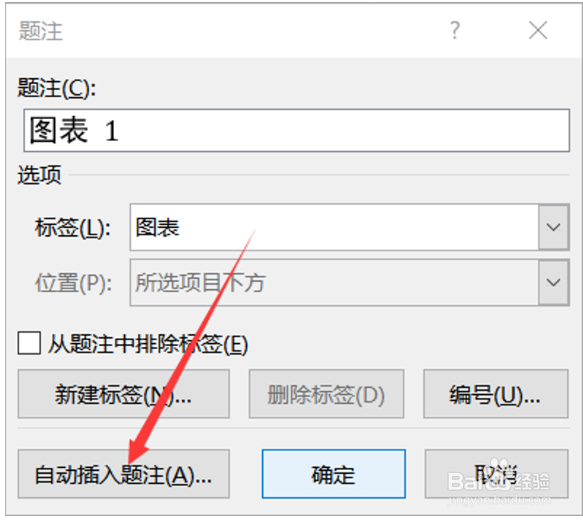
3、这时会弹出一个自动插入题注的对话框,我们选择WPS这一选项,如果是标题的话,我们可以在题注的位置这个地方选择项目的上方,这样看起来会更正式一点:
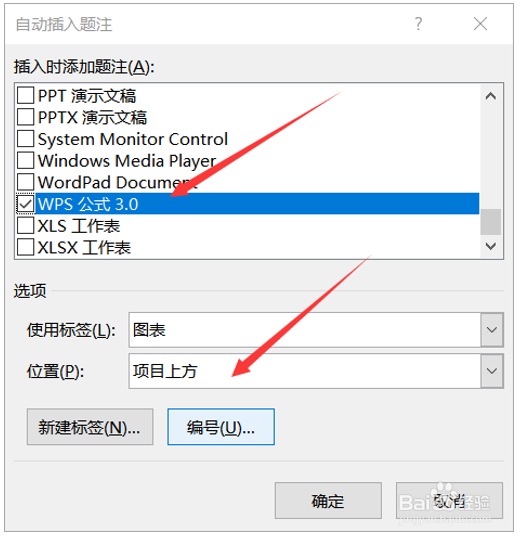
4、点击确定,这样的话在我们插入表格的时候就会自动给表格加上标题啦:

5、给图片添加标题的方法和表格几乎是一样的,只不过我们可以在标签这个地方把表格改为图,然后再点击自动插入题注:

6、后面的操作也是一样的,完成后,每当我们插入一个图片的时候,在图片的上方都会有一个如下图一样的标识:

声明:本网站引用、摘录或转载内容仅供网站访问者交流或参考,不代表本站立场,如存在版权或非法内容,请联系站长删除,联系邮箱:site.kefu@qq.com。
阅读量:119
阅读量:174
阅读量:139
阅读量:60
阅读量:132